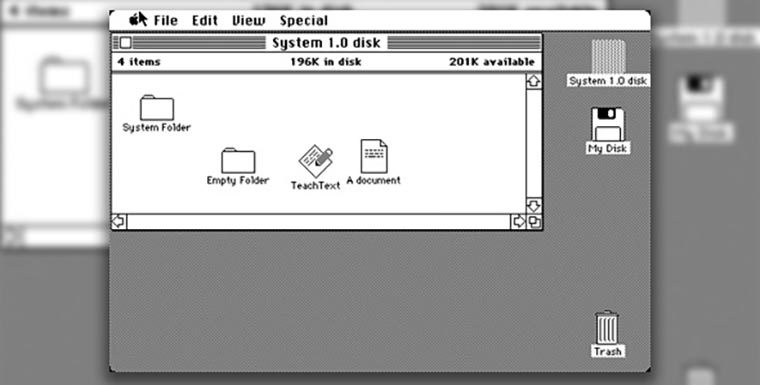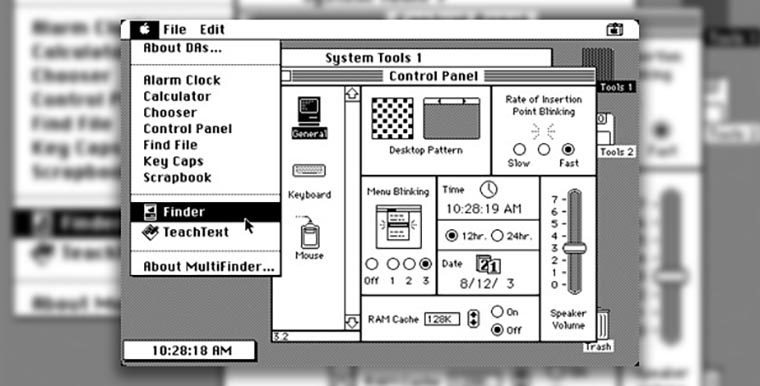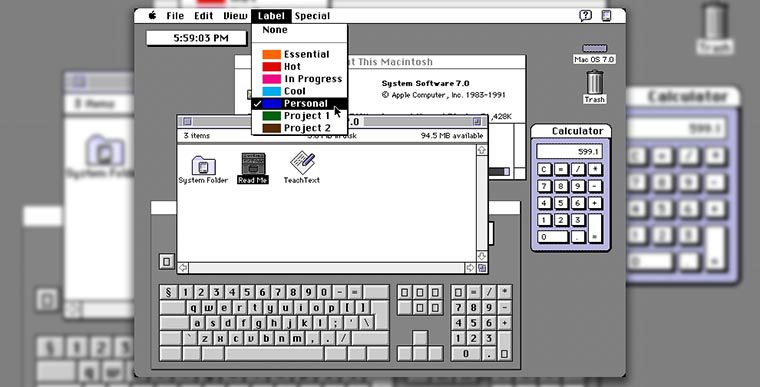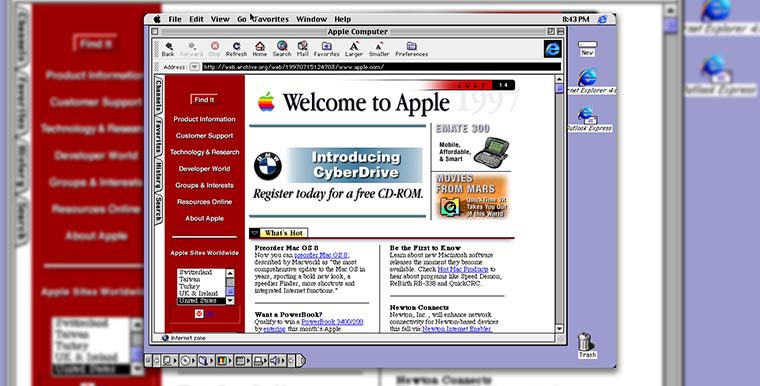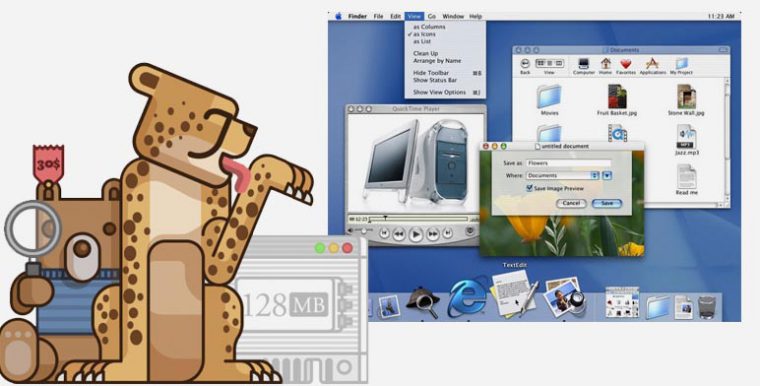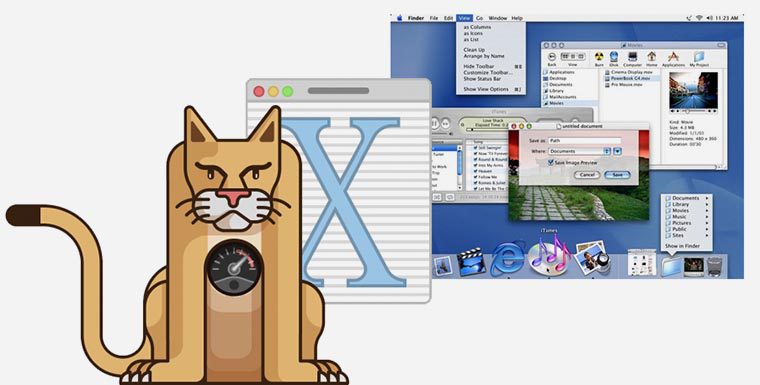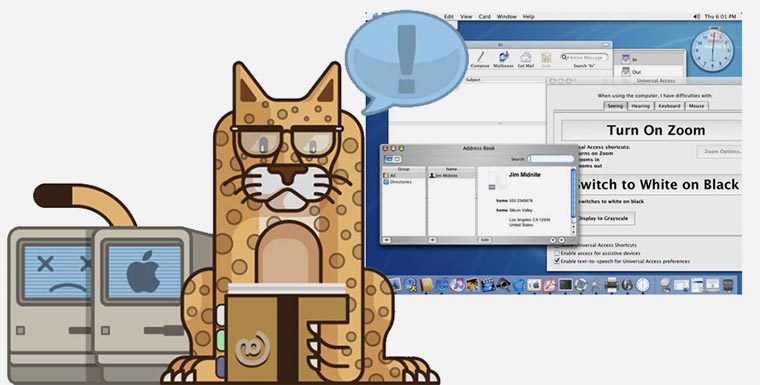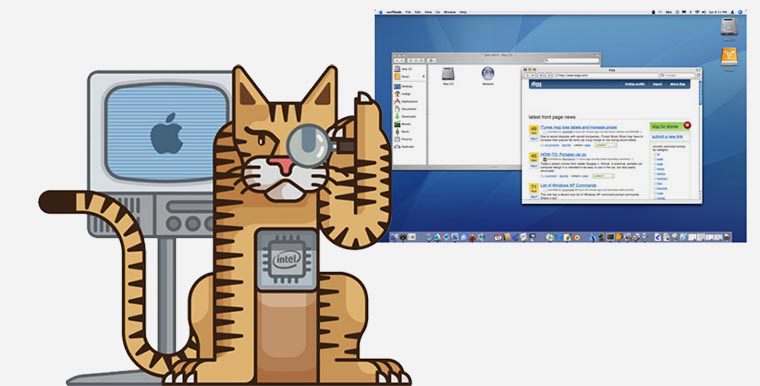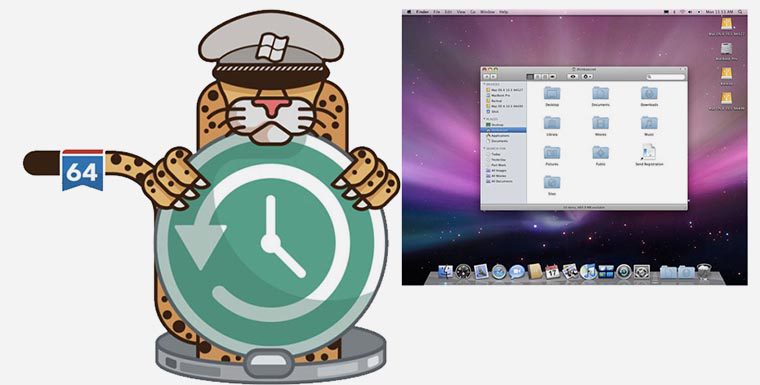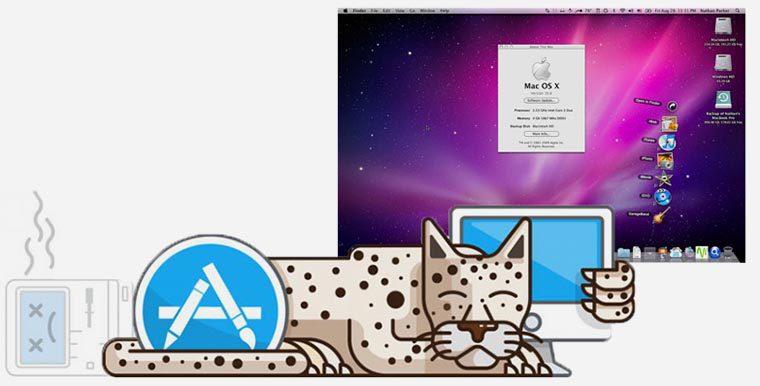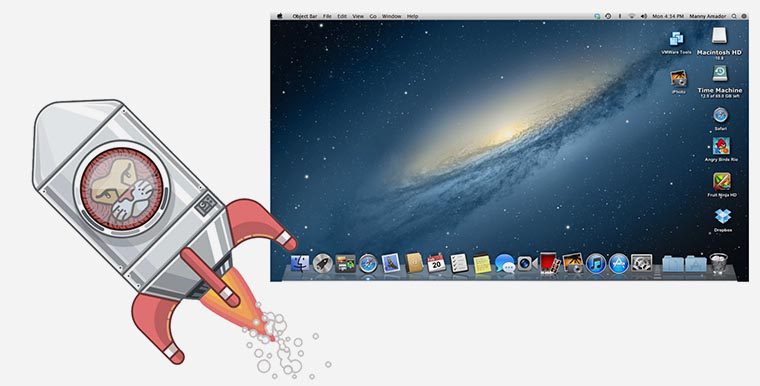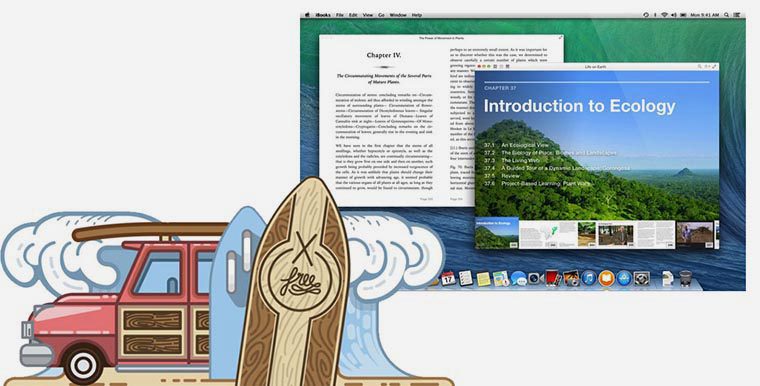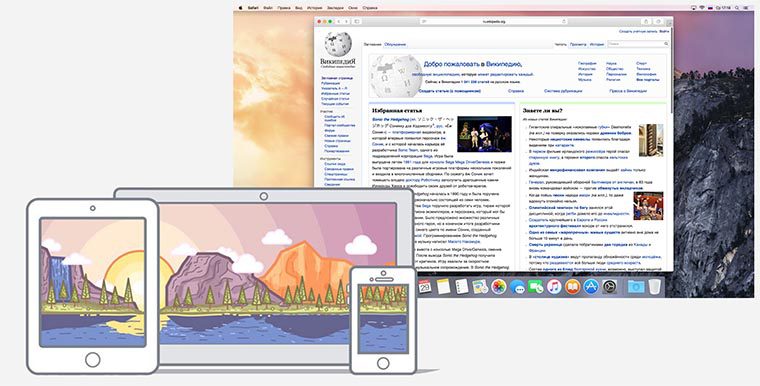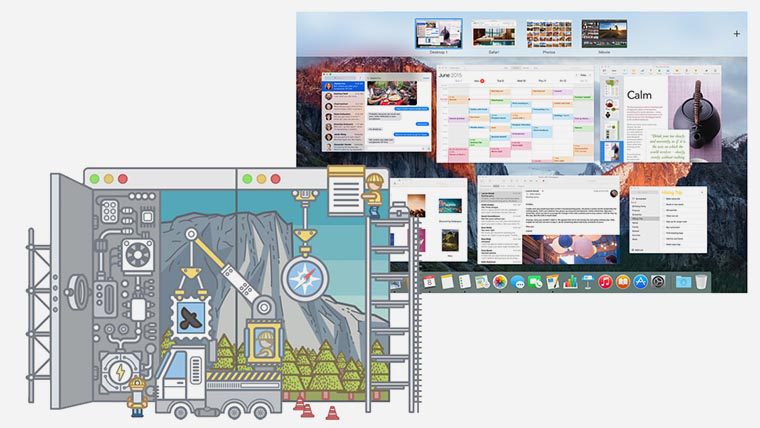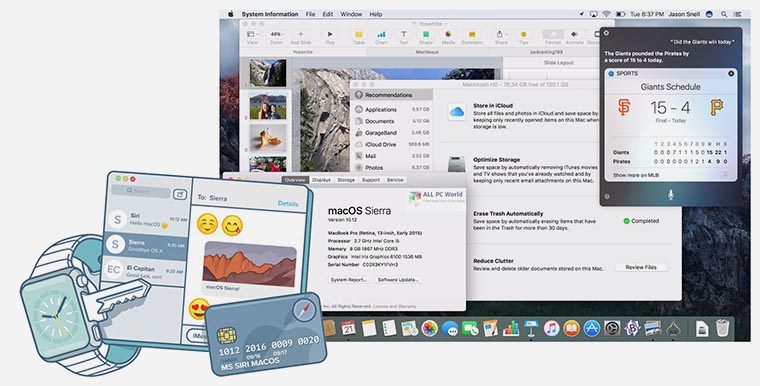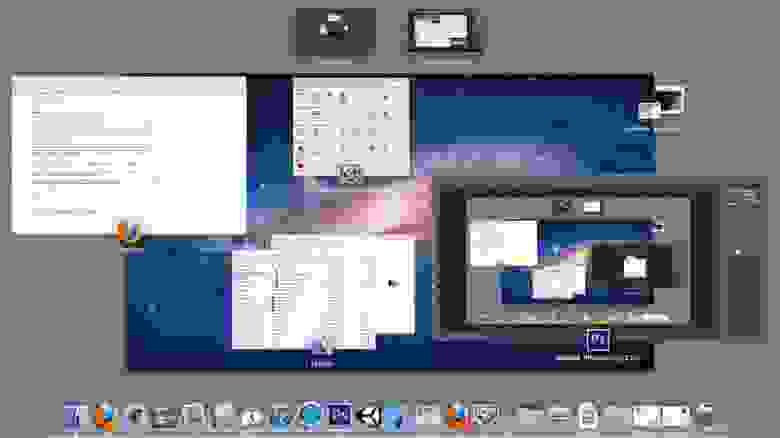- Как менялась macOS за 33 года
- System 1.0 (1984)
- System 2.0 – 6.0 (1985-1988)
- System 7.0 – 7.6 (1991-1996)
- System 8 (1997)
- Mac OS 9 (1999)
- Mac OS X 10.0 Cheetah (2001)
- Mac OS X 10.1 Puma (2001)
- Mac OS X 10.2 Jaguar (2002)
- Mac OS X 10.3 Panther (2003)
- Mac OS X 10.4 Tiger (2005-2007)
- Mac OS X 10.5 Leopard (2007-2009)
- Mac OS X 10.6 Snow Leopard (2009-2011)
- Mac OS X 10.7 Lion (2011-2012)
- Mac OS X 10.8 Mountain Lion (2012-2013)
- Mac OS X 10.9 Mavericks (2013-2014)
- Mac OS X 10.10 Yosemite (2014-2015)
- Mac OS X 10.11 El Capitan (2015-2016)
- macOS 10.12 Sierra (2016-2017)
- macOS 10.13 High Sierra (2017)
- Mac OS X глазами Windows-юзера
- Плавность и красота.
- Шрифты.
- Быстродействие.
- Где мою меню, чувак.
- Клавиатура.
- Встроенные удобности.
- Установка и удаление программ.
- Админ юзер и безопасность.
- Сторонний софт.
- Вывод.
Как менялась macOS за 33 года
Mac OS (Macintosh Operating System) — семейство операционных систем, производимое компанией Apple для линейки персональных компьютеров Macintosh.
Система стала одной из первых, предоставлявших пользователю наглядный графический интерфейс вместо сложной для понимания командной строки.
Впервые Mac OS представили вместе с первым компьютером семейства Macintosh в 1984 году. Термин «Mac OS» начал использоваться лишь в середине 90-х.
В период с 1984 по 2001 годы Apple выпускала операционные системы с System 1 до Mac OS 9. Их принято считать классическими. В 2000-м году состоялся релиз Mac OS X, которая позже получила свою отдельную нумерацию.
System 1.0 (1984)
Самая первая версия системы предоставляла пользователю доступ к дружественному графическому интерфейсу.
Уже тогда команде Джобса удалось сделать понятное взаимодействие с элементами в оконном режиме. По сути современные операционные системы отличаются от System 1.0 лишь графикой и дополнительными возможностями.
System 2.0 – 6.0 (1985-1988)
За этот период система обрастала дополнительными возможностями, настройками и стандартными приложениями. Разработчики добавили полноценную иерархическую файловую систему.
Основные усилия прикладывались для адаптации ОС под новые компоненты и устройства. Появлялась поддержка слотов расширения, периферийных устройств, новых процессоров и более емких накопителей.
Лишь в System 5 была реализована полноценная модель многозадачности, позволявшая выделять системные ресурсы запущенным в фоновом режиме приложениям.
System 7.0 – 7.6 (1991-1996)
Операционная система получила первый глобальный апгрейд впервые за семь лет существования.
Пользователи увидели цветной интерфейс. В большинстве системных приложений и настройках преобладали оттенки серого, но некоторые элементы стали цветными.
Многозадачность приобрела завершенный вид и практически не отличалась от того, чем мы пользуемся на современных Mac.
В последующих обновлениях разработчики устраняли недоработки, добавляли поддержку новых компонентов и встраивали в систему новые приложения. Это были как собственные наработки Apple, так и приобретенное у сторонних разработчиков ПО.
System 8 (1997)
Релиз системы состоялся летом 1997 года после возвращения Джобса в Apple. Система изначально должна была продолжить старую нумерацию и выйти с индексом 7.7.
В трудные для компании времена Джобс решил поступить иначе. Apple официально перестала выпускать System 7, которая в то время была доступна для установки на компьютеры сторонних производителей.
Так в компании решили покончить с компьютерами-клонами Apple. С того времени официально операционная система компании устанавливается лишь на компьютеры собственного производства.
В Apple отчитались о 1.2 миллионах проданных копий System 8 за первые две недели после релиза и еще о 3 миллионах проданных лицензий за следующие 6 месяцев.
Сама же System 8 имела не так много изменений. Элементы интерфейса получили больше цветов и оттенков, появились темы оформления и новая панель управления.
Mac OS 9 (1999)
Mac OS 9 стала последним крупным обновлением классических версий Mac OS. Релиз состоялся 23 октября 1999 года.
Разработчики логически развивали идеи, заложенные в предыдущих версиях, а ранние сборки Mac OS 9 и вовсе носили название System 8.7.
Mac OS 9 позволяла нескольким пользователям компьютера иметь свои собственные данные и системные настройки. Появилось шифрование данных по технологии Keychain, работа с удаленными сетевыми серверами и улучшенная поддержка USB протокола.
Последним обновлением классической Mac OS стала версия 9.2.2, выпущенная 5 декабря 2001 года.
Mac OS X 10.0 Cheetah (2001)
Первая система современной линейки Mac OS вышла в марте 2001 года. До 2012 семейство именовали «Mac OS X», затем до 2016 года апдейты получали упрощенное название «OS X», а в последние годы в компании вернулись к классическому «macOS».
Mac OS X по сути являлась преемником Mac OS 9, но, в отличие от классических систем, основывалась на Unix. В системе нашлось место многим разработкам компании NeXT конца 80-х начала 90-х годов.
Компания была основана Джобсом, а одним из его условий возвращения в Apple стало поглощение более мелкой NeXT яблочным гигантом.
В OS X 10.0 Cheetah был представлен переработанный графический интерфейс Aqua, появились новые приложения TextEdit, Preview, Mail и QuickTime.
Для работы системе требовались немалые по тем временам 128 Мб оперативной памяти и 800 Мб на накопителе.
Многие пользователи критиковали систему за отсутствие поддержки драйверов для периферийных устройств из Mac OS 9. OS X 10.0 была более требовательной и на старом железе работала менее производительно, чем предыдущие версии системы.
Mac OS X 10.1 Puma (2001)
Всего через полгода после Cheetah Apple выпускает крупное обновление Mac OS X 10.1 Puma.
Основной упор был сделан на повышение производительности и оптимизацию работы железа. С осени 2001 года все новые компьютеры Apple продавались с предустановленной Mac OS X 10.1, до этого многие модели комплектовались старой Mac OS 9.
Mac OS X 10.2 Jaguar (2002)
Разработчики сделали упор на расширение коммуникационных возможностей. В системе появляется iChat и Адресная книга.
Пользователи с ограниченными возможностями впервые получили блок специальных опций Универсальный доступ.
Mac OS X 10.3 Panther (2003)
В Apple довели до ума собственный браузер Safari, который стал просмотрщиком веб-страниц по умолчанию в новой версии Mac OS X.
Упор был сделан на удобную работу с несколькими приложениями и рабочими пространствами. В системе появился режим Expose.
Mac OS X 10.4 Tiger (2005-2007)
Выход новой версии операционной системы совпал с переходом производства компьютеров на платформу Intel. В Apple решили увеличить цикл крупных обновлений с одного года до двух.
С апреля 2005 до ноября 2007 вышло более 10 версий Mac OS X 10.4 с незначительными новшествами, улучшением совместимости и производительности.
Пользователи впервые увидели универсальный поиск Spotlight и панель Dashboard с виджетами.
Mac OS X 10.5 Leopard (2007-2009)
Следующие два года компания обновляла и поддерживала систему Mac OS X 10.5 Leopard. Даже параллельная разработка iPhone OS (iOS) для первого iPhone не помешала добавить ряд ключевых особенностей.
Появлялся удобный инструмент резервного копирования Time Machine, сервис Boot Camp позволил запускать на мак другие операционные системы, а сама Mac OS обзавелась поддержкой 64-битных программ.
Mac OS X 10.6 Snow Leopard (2009-2011)
Кодовое название, незначительно отличавшееся от предыдущего, намекало, что разработчики не вносили в систему серьезных изменений, а лишь занимались доведением до ума имеющихся фишек и возможностей.
В Mac OS X 10.6 мы впервые увидели магазин приложений Mac App Store.
Тем временем в Apple окончательно отказались от архитектуры PowerPC и перешли на процессоры Intel. ОС Snow Leopard не поддерживала PowerPC.
Mac OS X 10.7 Lion (2011-2012)
В компании немного навели порядок с iOS и вернулись к ежегодному циклу обновлений Mac OS. Настольная система унаследовала несколько новых фишек из мобильной.
В Mac OS X 10.7 появились удобные жесты для работы с большинством стандартных приложений и системой. Дебютировал облачный сервис iCloud.
Начиная с версии Lion Mac OS перестали распространять на CD или DVD, загрузка ПО выполнялась только по сети.
Mac OS X 10.8 Mountain Lion (2012-2013)
Для удобства пользователей в Mac OS добавили приложения Сообщения, Напоминания, Заметки и Центр уведомлений. Программы были внешне похожи на аналогичные из iOS и дублировали их возможности на компьютере.
Добавилось несколько социально ориентированных возможностей. Из iPhone перекочевала функция Поделиться (Share), добавили интеграцию с Twitter и Facebook.
Mac OS X 10.9 Mavericks (2013-2014)
В Apple отошли от привычной системы названий ОС, которые в линейке Mac OS X до этого выбирали по названию видов из семейства кошачьих. Теперь операционная система именовалась в честь известных мест в Калифорнии.
Пользователи получили аналоги мобильных приложений Карты и iBooks, улучшенную поддержку нескольких дисплеев и возможность использовать Apple TV в качестве полноценного экрана для Mac.
Обновление впервые стало бесплатным. В компании пообещали и дальше распростронять ОС на бесплатной основе.
Mac OS X 10.10 Yosemite (2014-2015)
Эта версия запомнится прежде всего серьезным редизайном. Отказ от скевоморфизма вслед за iOS способствовал сближению и более тесной интеграции настольной и мобильной ОС, которые уже и так имели общие приложения и сервисы.
Чтобы усилить сближение добавили набор возможностей под названием Handoff, но при этом ограничили поддержку таких возможностей для старых компьютеров.
Mac OS X 10.11 El Capitan (2015-2016)
В Apple не скрывали, что данная версия системы имела множество незначительных изменений и при этом основные усилия разработчиков направили на повышение стабильности и производительности.
Улучшили большинство стандартных программ Safari, Spotlight, Mail и Заметки, добавили удобный режим Split View, но при этом обрезали функционал менее используемых программ, например, Дисковой утилиты.
macOS 10.12 Sierra (2016-2017)
В компании отказались от устоявшегося наименования Mac OS X и вернулись к более классическому названию системы macOS.
В настольную систему добавили долгожданный голосовой ассистент Siri из iOS, браузер Safari получил поддержку платежного сервиса Apple Pay.
Более тесная интеграция с мобильными девайсами позволила разблокировать Mac при помощи часов Apple Watch.
macOS 10.13 High Sierra (2017)
Уже на следующей неделе пользователи компьютеров Mac получат в свое распоряжение финальный релиз macOS 10.13 High Sierra. Система незначительно отличается от предшественницы.
Основные изменения находятся под капотом. Система использует новую файловую систему APFS и имеет набор графических библиотек Metal 2 для разработчиков ПО.
Вот так Apple медленно, но верно создает лучшую на сегодняшний день настольную операционную систему.
Источник
Mac OS X глазами Windows-юзера

Сразу скажу — что Mac OS — это не обязательно Apple. Т.к. есть такие проекты, как «Хакинтош», которые позволяют ставить эту OS на любые компьютеры. Конечно, в этом случае вам понадобится нефиговый бубен (особенно если у вас АМД), но факт остается фактом — это возможно. Правда, не всегда гладко. Например, я ставя хакинтош на свой AMD, два дня сидел в гугле в поисках сначала сборки, потом драйверов и прочих фиксов. Кстати, один критичный баг, когда весь флэш-контент (в т.ч. и видео) периодически фризился в браузере — я не поборол. Но про установку макоси на PC я распространяться не буду — это тема для целого отдельного топика.
Есть у меня опыт и работы с родной Mac OS на Mac Mini (кстати, несмотря на свою дороговизну — эта машинка определенно обладает своим очарованием! особенно когда понимаешь, что эта алюминиевая коробочка чуть больше роутера размером может тягаться с огромным шумным компом 3-летней давности).
Плавность и красота.
Первое, что мне бросилось в глаза — это плавность. Все красиво анимированно, все выезжает, сворачивается, разворачивается… Все кнопочки и прочие элементы интерфейса вылизаны до блеска. Нет, не сказал бы, что в Windows 7 (про «восьмерку» я промолчу) все некрасиво. Но такое чувство, что в макоси оно просто еще красивее.
Шрифты.
На тему шрифтов в маке сломано немало копий. Первое ощущение после виндов — «жирные и размытые». Дело в том, что винда всегда пытается подогнать толщину линий шрифтов под целое количество пикселей, а макось рисует как есть. Кстати, по этому многие типографы предпочитают работать с маками, т.к. на маках шрифты выглядят именно так, как будут потом смотреться на бумаге.
На мониторе же… Сначала — непривычно.
Но чем больше работаешь — тем больше влюбляешься в них. Особенно красиво выглядят интерфейсы с этими шрифтами:
И уже через пару часов они не выглядят «жирными и размытыми». Более того — перелезая обратно на винды — лично мне начинает нехватать этих шрифтов.
Быстродействие.
И при этом — все очень быстро и плавно. Скорость — это второе, что ощущаешь. Как я говорил выше, я имел опыт использования MacOS (хакинтош) параллельно с Windows 7 на одном компе. Так вот — на одной и той же машине ощущение, что макось работает быстрее. Грузится она быстрее раза в 2 (но здесь — не корректное сравнение, т.к. макось у меня еще не загаженная, а «семерка» стоит испокон веков). Тяжеловесный софт (мерил на Photoshop’е и Flash’е) запускается где-то на 30% быстрее.
Но главное даже не в этом. Как часто в виндах случается такое, что какое-то действие приводит к песочным часикам о потери отклика системы? При чем иногда я «ловил» такое просто на ровном месте. Заходишь в папку — и все. Сиди, жди пол минуты, пока винда что-то там обдумает. Несмотря на то, что курсор анимируется и двигается, система — фризится. Сделать ничего нельзя.
В Mac OS такого нет (ну, или я не ловил). Даже если какая-то программа подвисла, это никак не сказывается на отзывчивости остальных программ и интерфейса. Иконки в доке продолжают няшно увеличиваться при наведении и все отлично работает.
Док — это панелька с иконками внизу экрана. Типа виндовой панели задач. Но организовано тут все несколько иначе.
На данный момент я провел достаточно времени под макосью, но все равно — мне эта идея дока кажется не слишком очевидной. Красиво — бесспорно. Но с точки зрения юзабилити…
Для тех, кто не в курсе — расскажу в паре слов, как это работает.
В левой части дока (которую на этом скрине я сократил, но она занимает где-то 70%) — то, что в Windows называлось бы «закрепленные приложения». Т.е. эти иконки есть всегда. Эта же часть работает как обычная панель задач, т.е. все свежезапущенные приложения попадают сюда же. В принципе — пока что похоже на Windows. Только вот индикатор запущенности в виндах явно очевиднее. Здесь же — узнать, запущенно ли приложение можно только по крошечной точке-лампочке внизу (видите, под первыми двумя иконками голубые огоньки?).
Правая часть дока — вообще нечто странное. Там есть корзина (это понятно), папочки «приложения», «мои документы» и т.п. — это тоже понятно. Но почему-то все сворачиваемые окошки — попадают сюда же. Но одновременно и остаются в левой части. Вот, посмотрите на Firefox. Он есть и в левой части (а т.к. он запущен — под ним горит лампочка), но т.к. я его свернул (минимизировал) — то он улетел и в правую часть тоже. В чем великая суть — я так и не понял (update: это поведение можно отключить в настройках дока).
Закрытие программ тоже организованно странно. Закрытие «крестиком» как правило не закрывает приложение. А сворачивает его в левую часть дока. Т.е. оно закрывается (выгружает все открытые документы и т.п), но при этом — все равно висит в памяти и готово восстановиться в любую секунду. Возможно, при текущих объемах памяти — это и оправдано. Просто, непривычно. Чтобы убить приложение совсем — нужно щелкнуть по нему правой кнопкой мыши и выбрать соответствующий пункт меню (ну, или нажать Ctrl+Q).
Кстати, о том, что кнопки закрытия, максимизации и минимизации окна находятся слева, а не справа, как мы привыкли — вообще не доставляет дискомфорта. Привыкаешь моментально.
Где мою меню, чувак.
Еще одна необчыность Mac OS для вин-юзера — это меню программ. В виндах мы привыкли, что менюшки всегда под заголовком. В маке же — меню приложения всегда на самом верху экрана. Независимо от размера окна и т.п.
Ниже — наглядный пример. Окно Firefox’а не на весь экран, а менюшка все равно — в самом верху.
Стоит признать, что это удобно. Всегда знаешь, где искать меню.
Клавиатура.
У меня нет мак-клавиатуры, так что сначала я ничего не понимал. Далее, я нашел в настройках возможность переназначить клавиши-модификаторы и поменял местами мак-клавишу и ctrl. Теперь нажимая на своей клавиатуре привычное «Ctrl+C» — я получаю ожидаемый результат.
Единственное, к чему придется привыкать — это Ctrl+Tab вместо Alt+Tab. И смена языка ввода на Ctrl+Space (нет, переназначить на Alt+Shift или тому подобные — нельзя).
Вот, что меня удивило — это что мак под умолчанию очень странно относится к клавишам Home и End. Вместо ожидаемых переходов в конец/начало строки — они переходят в конец и начало всего документа. Кому пришло это в голову — я не представляю. Работая с текстом или кодом — мне почти никогда не нужно прыгать в конец всего — но очень часто в конец строки.
Слава Богу, — это лечится. Но не везде одновременно. Во-первых — есть скрипт, который исправляет системный биндинг клавиш и Home/End почти везде начинают работать нормально. Но не везде. Так, где это не пофиксилось — придется искать отдельные решения. Например, во многих IDE это придется выставлять в настройках. А в Firefox — так вообще пришлось скачать отдельный плагин «Keyfixer».
Встроенные удобности.
В Mac OS X встроен функционал, который отродясь в виндах подключался либо разной кривости утилитами, либо вводится только теперь.
Во-первых — это многодесктопность. Удобное переключение между рабочими столами, возможность назначить на каком раб. столе запускать какое приложение и прочие мелочи…
Во-вторых — это активные углы экрана (настраиваемые, конечно). Т.е. подвел мышку к левому верхнему углу — и плавно выехал Mission Control (визуальное представление всех открытых окон):
Ну, и еще куча мелких полезностей, половины которых я пока и сам не знаю. Например, недавно нужно было выровнять на экране объект с точностью до пикселя. В макоси есть встроенная возможность моментально увеличить экран колесиком, зажав клавишу-модификатор. Или встроенная утилита, делающая скрин-шот и кладующая его в папку по комбинации клавиш. Да, есть возможность задавать системные горячие клавиши.
Установка и удаление программ.
Вот тут — я был очень приятно удивлен.
В большинстве своем программы под мак — это просто отдельные упакованные папки, в которых они и запускаются. В большинстве случаев установка программы — это копирование ее в папку с программами (исключение — только некоторые большие и сложные комплексы типа Adobe или XCode). При этом установленная программа не лезет ни в какой реестр (его, собственно, и нет вообще), ни в какие системные папки (опять-таки — за исключением утилит, которые реально внедряются в систему). Скопировал ее в свою папочку — и там она копашится. Нужно удалить — просто стер папку за 0.1 секунду и все. Все быстро, понятно и для человека. Никаких многошаговых установщиков с кучей вопросов и галочек.
Админ юзер и безопасность.
Пробовали ли вы сидеть в виндах со включенным контролем учетных записей? (UAC)
По-моему — это ад. Каждая вторая программа будет запрашивать админский пароль и т.п. Даже если это какой-нить вшивый текстовый редактор на 500 килобайт — есть вероятность, что ему потребуется залезть в защищенные области системы.
В маке же с этим все гораздо лучше. Админский пароль просят только действительно системные утилиты. При обычной работе желания выключить UAC не возникает вообще (кстати, я даже не уверен — возможно ли это!).
Про почти полное отсутствие вирусов вы слышали, наверняка. (Поймать вирус на маке можно только если ты его сам себе поставишь)
Также, порадовала встроенная «Связка ключей» — утилита для хранения зашифрованной информации, паролей и т.п. Которая тесно интегрируется со всем вокруг. Теперь вам не нужно беспокоиться, где браузер хранит ваши пароли. Он их хранит в зашифрованном месте.
Сторонний софт.
По-началу я боялся, что софта я не найду, или не найду бесплатного (взломанного). Но с этим делом ничуть не хуже чем на PC. Кстати, тот же MS Office есть и под мак 😉
Кроме того, если вам очень уж надо запустить что-то виндовое — то есть великолепное решение — «Parallels Desktop». Это не обычная виртуальная машина. Это действительно — жутко удобная система!
Вы ставите Parallels Desktop, оно тут же предлагает поставить Windows (нужен образ с виндой, конечно же). Вы ставите винду и начинается магия…
Конечно, есть возможность работать с виндой в отдельном окошке… но это неинтересно. Гораздо интереснее система интеграции винды называемая «Coherence». Суть ее в том, что после установки винды, она запускается где-то в фоне (вы об этом узнаете только по соответствующему звуку) и после чего вы сможете работать с любыми виндовыми программами как с маковскими.
Как вам такой симбиоз?
Кроме всего прочего, все ваши виндовые программы объединятся в специальную папочку и вы сможете запускать их как маковские.
А в завершение, на таскбаре появятся виндовые иконки и кнопочка, которая позволит вызвать меню «Пуск».
Да, и папка «Мои документы» — окажется тоже общей для винды и макоси.
Вывод.
Что я вам скажу? Мне очень понравилась Макось. Есть желание использовать ее всегда и везде 🙂
А вам — советую хотя бы попробовать. Особенно учитывая, что поставить ее можно почти на любую железку (все зависит только от прямоты ваших рук, качества бубна и наличия времени/желания).
UPDATE: Господа *ксоиды, не нужно, плз, советовать ставить вашу ОС. Я — работаю. Мне нужны Photoshop, Flash, Unity, XCode, iTunes. И я не хочу запускать основные программы, с которыми я работаю 90% времени под виртуализацией.
Статья претендует лишь на субъективный взгляд юзера, которому нужно решать определенные задачи. И ни в коем случае не претендует на холивар MacOS vs Linux. Вам удобнее линукс? Рад за вас! Винда? Ради Бога! Мне понравилась макось. Пис! 🙂
Источник